Ինչպե՞ս թաքցնել Excel- ում աշխատաթերթերը կամ բոլոր անգործուն թերթերը:
Երբ աշխատանքային գրքույկ եք բացում մի շարք աշխատանքային թերթերով, թերթիկների ներդիրը չի կարող ցույց տալ բոլոր թերթերը: Եվ եթե պարզապես անհրաժեշտ է աշխատել դրանցից մեկ կամ մի քանի թերթերի հետ, ապա դրանք շատ թերթերից փոխելը ժամանակի ծախս է պահանջում: Այնուամենայնիվ, եթե կարողանաք թաքցնել մնացած ոչ ակտիվ թերթերը և պարզապես ցույց տալ ընտրված թերթը, աշխատանքը շատ ավելի հեշտ կլինի: Հոդվածում ներկայացված են Excel- ում բոլոր ոչ ակտիվ աշխատանքային թերթերը թաքցնելու երեք եղանակներ:
- Թաքցնել աշխատաթերթերը Excel- ում աջ սեղմումով
- Թաքցրեք աշխատաթերթը ՝ Excel- ում Ձևաչափ կիրառելով
- Թաքցնել բոլոր անգործուն աշխատաթերթը Kutools- ի համար Excel- ի համար ՝ կտտացնելով
 Թաքցնել աշխատաթերթերը Excel- ում աջ սեղմումով
Թաքցնել աշխատաթերթերը Excel- ում աջ սեղմումով
Քայլ 1. Կուրսորը դրեք այն աշխատանքային թերթիկի վրա, որը ցանկանում եք թաքցնել, և սեղմեք աջով: Տեսեք,

Քայլ 2. Ընտրեք Թաքցնել, այն կթաքցնի աշխատանքային թերթը: Տեսեք,
 |
 |
 |
ՆշումԵթե ցանկանում եք թաքցնել բազմաթիվ աշխատանքային թերթ, գուցե ստիպված լինեք պահել Ctrl նախ նրանց բոլորին ընտրելու համար:
 Թաքցրեք աշխատաթերթը ՝ Excel- ում Ձևաչափ կիրառելով
Թաքցրեք աշխատաթերթը ՝ Excel- ում Ձևաչափ կիրառելով
Քայլ 1. Բոլոր անգործուն աշխատաթերթերը թաքցնելու համար գուցե ստիպված լինեք պահել Ctrl ստեղն ՝ նախ ընտրելու բոլոր ոչ ակտիվ աշխատանքային թերթերը:
Քայլ 2. Դեպի Գլխավոր ներդիր, սեղմեք Ֆորմատ է Բջիջներ խումբ Տակ Տեսանելիությունընտրեք Թաքցնել / թաքցնել, Ապա Թաքցնել թերթը, Տեսեք,

Նշում: Անգործուն աշխատաթերթերը թաքցնելն այնքան էլ պարզ չէ, որքան կարող է լինել, մինչդեռ անհրաժեշտ է թաքցնել հարյուրավոր անգործուն թերթեր: Գուցե ստիպված լինեք հարյուր անգամ կտտացնել մկնիկը ՝ բոլորն ընտրելու համար: Եթե ցանկանում եք ավելի հեշտ ճանապարհ ստանալ, պատրաստեք այն ըստ ընթացակարգերի Excel- ի համար նախատեսված գործիքներ ապահովում.
 Թաքցնել բոլոր անգործուն աշխատաթերթը Kutools- ի համար Excel- ի համար ՝ կտտացնելով
Թաքցնել բոլոր անգործուն աշխատաթերթը Kutools- ի համար Excel- ի համար ՝ կտտացնելով
Երրորդ կողմի հավելում Excel- ի համար նախատեսված գործիքներ կարող է օգնել մեկ կտտոցով թաքցնել անգործուն աշխատաթերթերը: Հետ Թաքցնել չընտրված թերթերը օգտակարությունը Excel- ի համար նախատեսված գործիքներ, աշխատանքային գրքում կարող եք թաքցնել բոլոր անգործուն աշխատաթերթերը ՝ կտտացնելով:
Excel- ի համար նախատեսված գործիքներ. Excel- ի ավելի քան 300 հարմարավետ հավելումներով, 30 օրվա ընթացքում անվճար փորձեք առանց սահմանափակումների: Get it Now
Տեղադրելուց հետո Excel- ի համար նախատեսված գործիքներ, կարող եք դիմել Թաքցնել չընտրված թերթերը սեղմումով արագ թաքցնել բոլոր ոչ ակտիվ աշխատանքային թերթերը:
Խնդրում ենք կիրառել կոմունալը ՝ կտտացնելով Կուտոլս > Ցուցադրել / թաքցնել > Թաքցնել չընտրված թերթերը, Տեսեք,
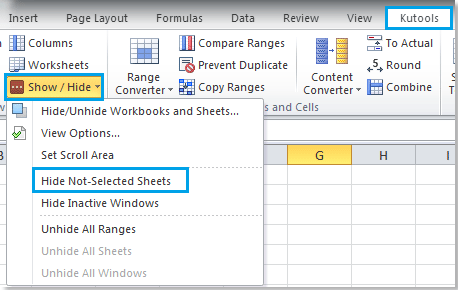
Քայլ 1. Ընտրեք այն աշխատաթերթերը, որոնք ձեզ հարկավոր է չթաքցնել:
Քայլ 2. Դիմել Թաքցնել չընտրված թերթերը, և այն միանգամից կթաքցնի բոլոր չընտրված թերթերը: Տեսեք,
 |
 |
 |
ՆշումԿարող եք նաև ընտրել բազմաթիվ աշխատանքային թերթեր ՝ սեղմելով Ctrl նախքան դիմել Թաքցնել չընտրված թերթերը, այն կպահի բոլոր ընտրված թերթերը անթաքույց:
Մասին ավելի մանրամասն տեղեկություններ ստանալու համար Թաքցնել չընտրված թերթերըխնդրում եմ գնա Թաքցնել չընտրված թերթերը:
Related հոդվածը
Excel- ում արագ թաքցրեք այլ աշխատանքային գրքերը (բոլոր ոչ ակտիվ պատուհանները)
Գրասենյակի արտադրողականության լավագույն գործիքները
Լրացրեք ձեր Excel-ի հմտությունները Kutools-ի հետ Excel-ի համար և փորձեք արդյունավետությունը, ինչպես երբեք: Kutools-ը Excel-ի համար առաջարկում է ավելի քան 300 առաջադեմ առանձնահատկություններ՝ արտադրողականությունը բարձրացնելու և ժամանակ խնայելու համար: Սեղմեք այստեղ՝ Ձեզ ամենաշատ անհրաժեշտ հատկանիշը ստանալու համար...

Office Tab- ը Tabbed ինտերֆեյսը բերում է Office, և ձեր աշխատանքը շատ ավելի դյուրին դարձրեք
- Միացնել ներդիրներով խմբագրումը և ընթերցումը Word, Excel, PowerPoint- ով, Հրատարակիչ, Access, Visio և Project:
- Բացեք և ստեղծեք բազմաթիվ փաստաթղթեր նույն պատուհանի նոր ներդիրներում, այլ ոչ թե նոր պատուհաններում:
- Բարձրացնում է ձեր արտադրողականությունը 50%-ով և նվազեցնում մկնիկի հարյուրավոր սեղմումները ձեզ համար ամեն օր:

